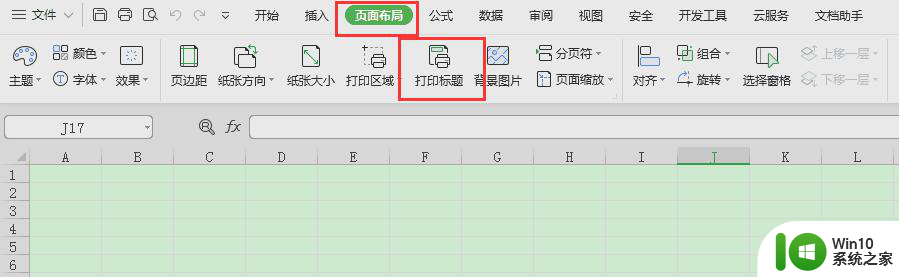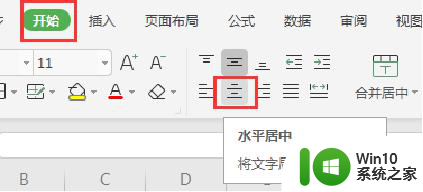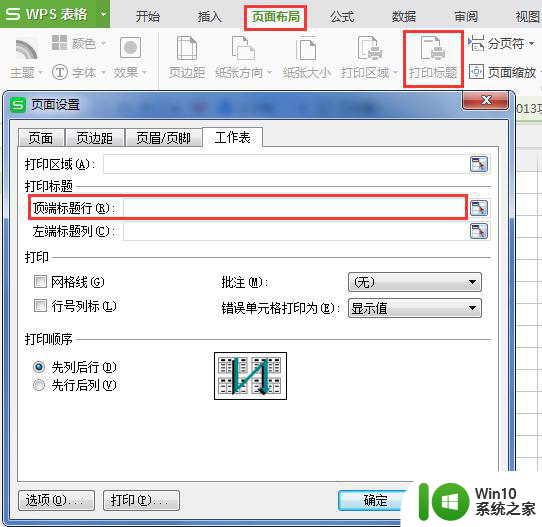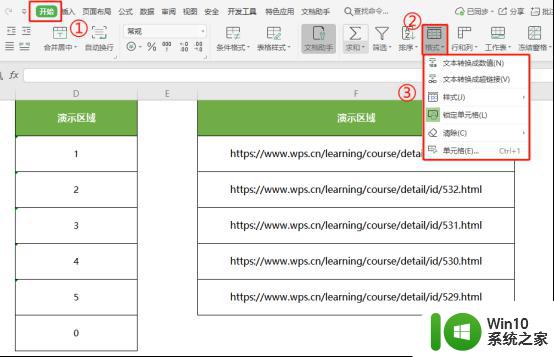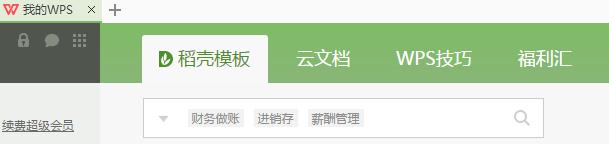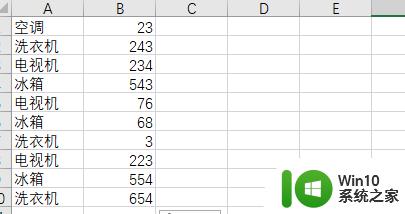wps表格如何设置每页都有表头 wps表格如何设置每页都有表头行
wps表格是一款功能强大的电子表格软件,它不仅可以方便地进行数据录入和计算,还能进行数据分析和图表制作,有时我们在使用表格时会遇到一个问题,就是每一页都需要有表头行。这在一些需要打印或导出表格的场景下尤为重要。我们该如何设置每一页都有表头呢?在本文中我将介绍一种简单的方法来实现这个需求。
解决方法:
1.第一步:制作好表格后,点击“页面布局”。进入菜单,找到“页边距”键。
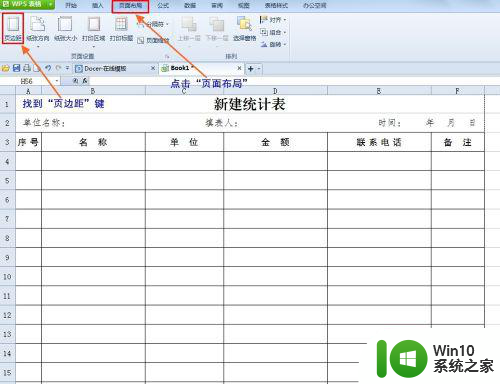 2.第二步:点击“页边距”键,进入“页面设置”页面。
2.第二步:点击“页边距”键,进入“页面设置”页面。
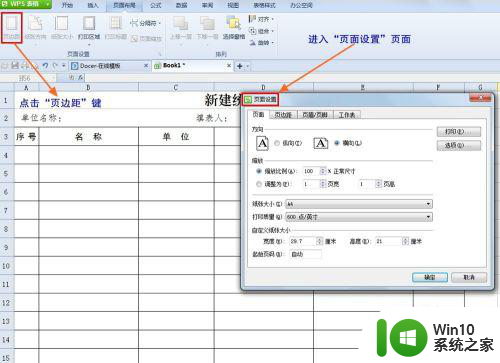 3.第三步:在“页面设置”页面内,点击“工作表”
3.第三步:在“页面设置”页面内,点击“工作表”
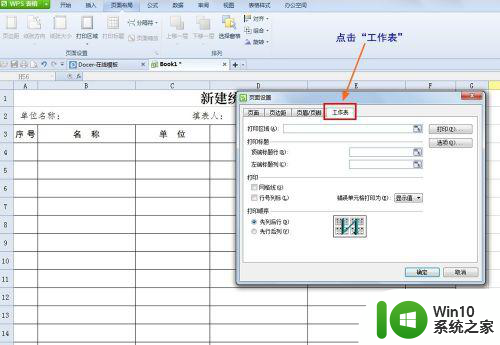 4.第四步:进入“工作表”设置页面,点击顶端标题栏后面“口”字型键。
4.第四步:进入“工作表”设置页面,点击顶端标题栏后面“口”字型键。
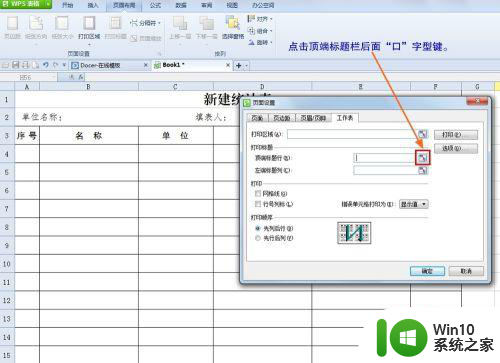 5.第五步:出现一个“页面设置”对话框,用鼠标按住左键。点选每一页同样的几行范围。
5.第五步:出现一个“页面设置”对话框,用鼠标按住左键。点选每一页同样的几行范围。
 6.第六步:选好后,点击“页面设置”页面后面“口”字型键。就会返回“页面设置”页面,点击“确定”键,就设置成功。
6.第六步:选好后,点击“页面设置”页面后面“口”字型键。就会返回“页面设置”页面,点击“确定”键,就设置成功。
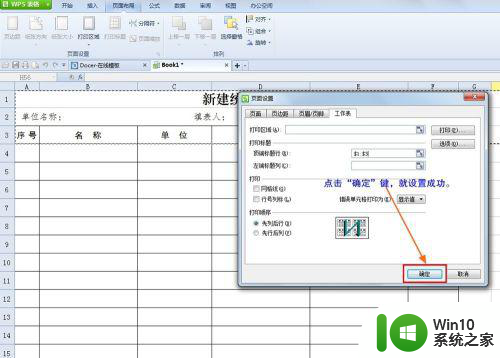 7.第七步:设置成功后,点击打印预览键,就能查看后面几页的情况。
7.第七步:设置成功后,点击打印预览键,就能查看后面几页的情况。
以上就是wps表格如何设置每页都有表头的全部内容,碰到同样情况的朋友们赶紧参照小编的方法来处理吧,希望能够对大家有所帮助。